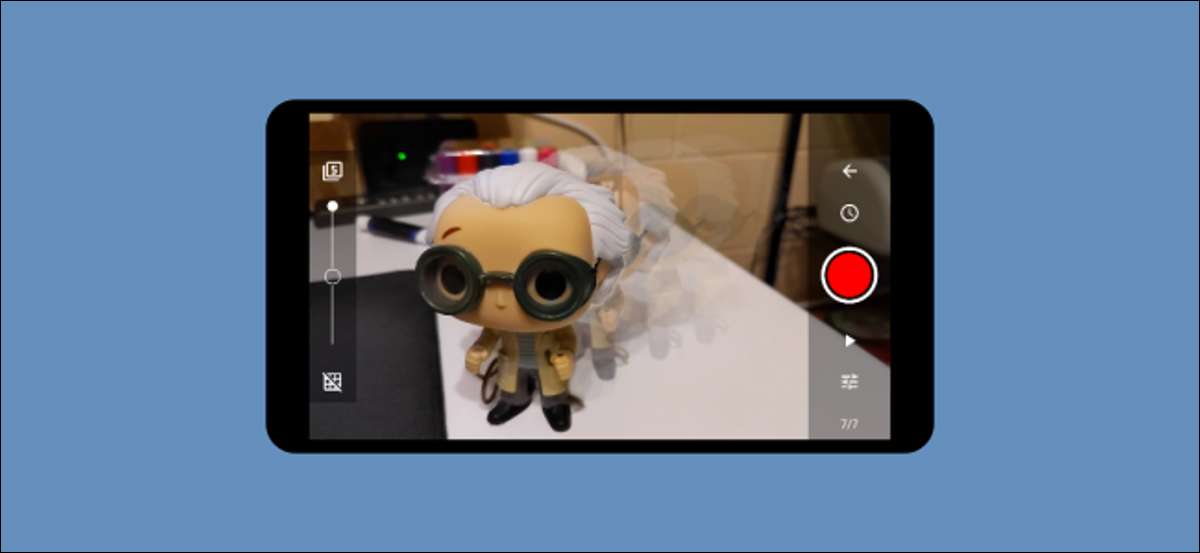
Stop-hareket filmleri birçok kişi tarafından sevilir. İkonik olsun Rudolph kırmızı burunlu ren geyiği veya daha modern filmler gibi Coralin , Durdur Hareketin belirgin bir estetik var. Bir kamera ile bir telefonunuz varsa, kendi yapabilirsiniz.
Muhtemelen stop-hareket videolarını gördünüz, ancak nasıl yapıldığını bilemezsiniz. Bir durak hareket videosu aslında bir dizi fotoğraftır. Hareket yanılsaması, nesneleri her fotoğrafta çok hafifçe hareket ettirerek ve bunları bir araya getirerek oluşturulur. Esasen bir uzun süreli flipbook.
Orada bir avuç harika stop-hareketli video uygulamaları var. Bu rehber için, "Stop Motion Studio" adlı ücretsiz bir uygulama kullanıyor olacağız. Ücretsiz için ücretsiz iPhone , ipad , ve Android aygıtlar.
Ücretsiz sürümüyle basit bir stop-hareket videoları yapabilirsiniz. Bununla birlikte, daha gelişmiş özelliklerden bazıları, bir uygulama içi satın alma gerektirir. Bunu sadece eğlence için yapıyorsanız, ücretsiz sürüm mükemmeldir.
Uygulamanın yanı sıra, bir tripod veya cihazınızı sabit bir konumda tutmak için bir tür prop da isteyebilirsiniz. Bir ucuz adaptör Zaten tam boyutlu bir tripodunuz varsa harika, yoksa bir adım daha fazla alıp telefon tripodu alabilirsiniz. Uzaktan kamera kontrolü .
Başlamak için, iPhone veya Android cihazınızdaki Stop Motion Studio uygulamasını açın ve fotoğraf ve video çekmek ve ses kaydetmek için gerekli izinleri verin.
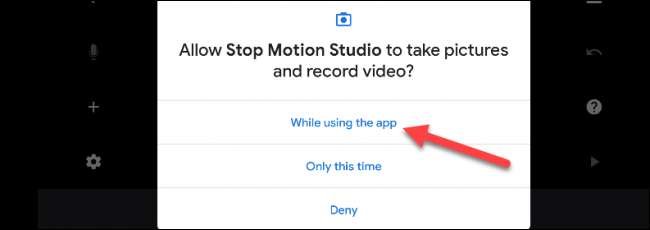
Sonra, yeni bir projeye başlamak için "Yeni Film" ye dokunun.
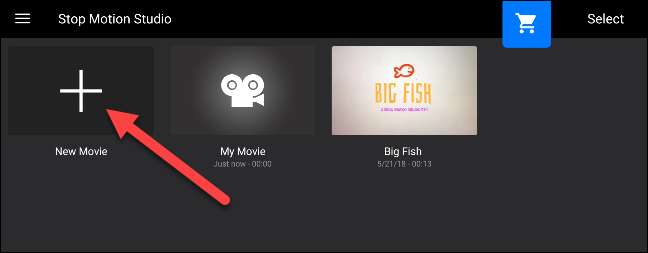
Şimdi Video Editör ekranını göreceksiniz. Vizörün soluna ve sağında birkaç düğme vardır. Zaman çizelgesi, ekranın görüneceği yerdeki ekranın alt kısmında bulunur.
- Geri : Ana ekrana geri dönün.
- Ses çıkarmak : Videonun üzerine ses kaydedin.
- Ekle : Görüntüler, başlıklar ve krediler, ses ve video klipleri ekleyin.
- Ayarlar: FPS (oynatma hızı) ayarlayın, solma geçişleri ekleyin, en boy oranını değiştirin ve daha fazlasını yapın.
- Ele geçirmek : Çerçeveleri yakala.
- Geri alma : Son kareyi çıkarın.
- Yardım : Düğmeler hakkında bilgi.
- Oynamak : Çerçeveleri oynatın.
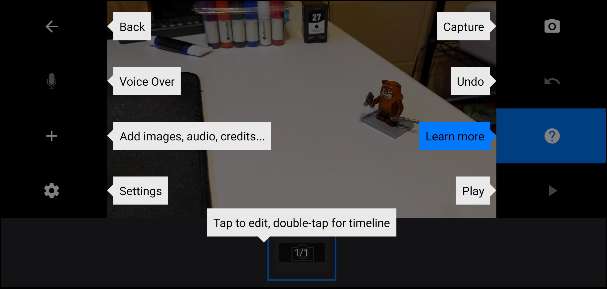
Videoya çerçeve eklemeye başlamak için kamera simgesine dokunun.
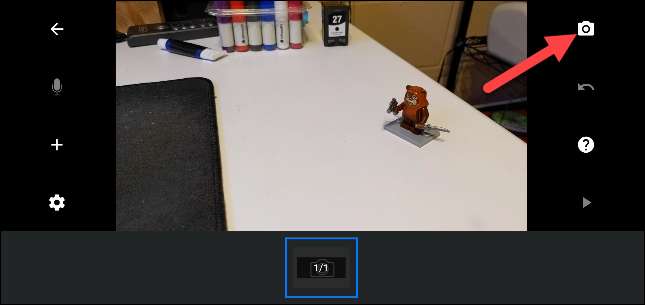
Bu ekranda, birkaç seçeneğiniz de var.
- Kaplama : Kameranın üstüne göstermek için önceki çerçevelerin sayısını seçin.
- Şeffaflık : Bindirmelerin şeffaflığını ayarlayın.
- Kafes : Hizalama ızgarası vurdu.
- Geri : Editör ekranına dönün.
- Zamanlayıcı : Deklanşöre bir zamanlayıcı ekleyin.
- Ele geçirmek : Bir fotoğraf çekin.
- Oynamak : Çerçeveleri oynatın.
- Ayarlar : Ön ve arka kameralar arasında geçiş yapın, odak modlarını ayarlayın ve yakınlaştırın veya uzaklaştırın.
Fotoğraf çekmeye başlamadan önce tüm ayarları ayarlamak en iyisidir. Hafif şeffaflık ve otofokus ile bir bindirmeyi kullanmanızı öneririz.

Çekimi çizin ve ilk fotoğrafı çekmek için kamera düğmesine dokunun.

Çekimdeki nesneleri ayarlayın ve sonraki fotoğrafı çekmek için kamera düğmesine dokunun.

Nesneleri istediğiniz şekilde hareket ettirene kadar bu işlemi tekrarlayın. Şimdiye kadar ilerlemenizin hızlı bir önizlemesini almak için istediğiniz zaman çalma düğmesine dokunun.

İşiniz bittiğinde, Editör ekranına gitmek için arka ok düğmesine dokunun.

Tüm çerçeveleri görmek için alt zaman çizelgesinde kaydırabilirsiniz. Belirli bir çerçeve için bazı düzenleme araçlarını getirmek için bir çerçeveye dokunun. Bu, çerçeveleri kaldırabileceğiniz veya yenilerini ekleyebileceğinizdir.
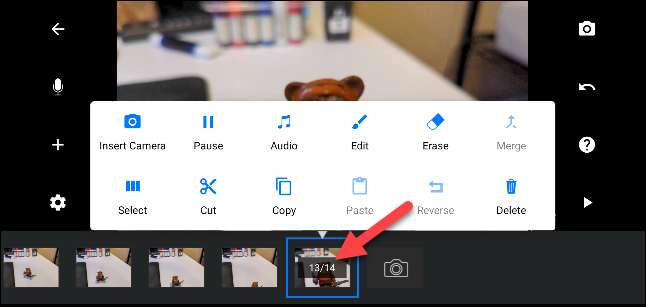
Video istediğiniz zaman, ana ekrana gitmek için arka oka dokunun.
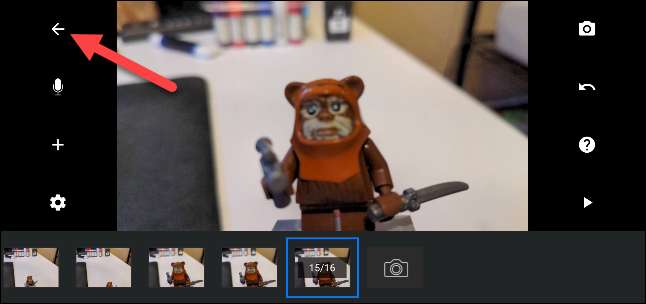
Şimdi videoyu dışa aktarabilir ve paylaşabiliriz. Proje dosyanıza dokunun ve basılı tutun.
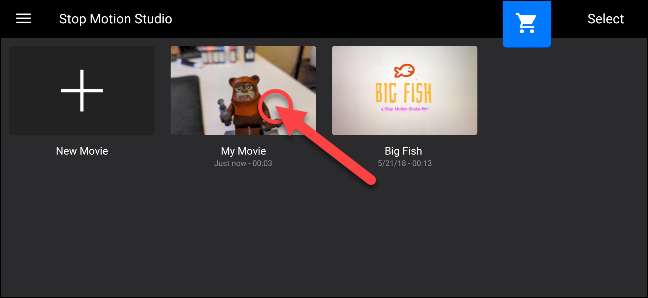
Son videonun nasıl görüneceğinin bir önizlemesini almak için Oynat simgesine dokunun. Eğer mutluysanız, Paylaş simgesine dokunun.
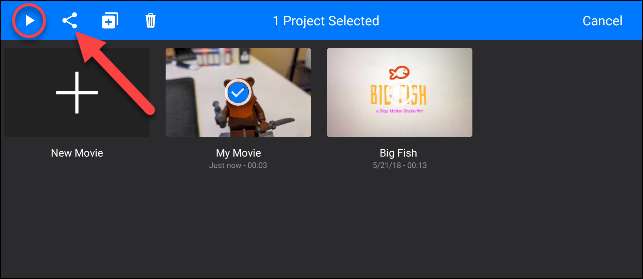
Dosyayı indirmek için "Film İhracat" seçeneğini seçin veya başka bir uygulamayla paylaşın. Ayrıca "animasyonlu GIF" olarak vermeyi de seçebilirsiniz.
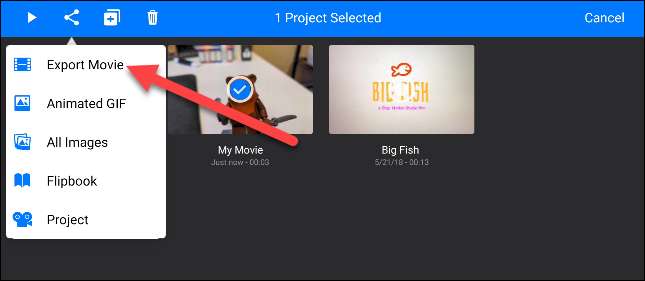
Paylaş menüsünden, "Kaydet" seçeneğini seçin veya bir uygulama seçin.
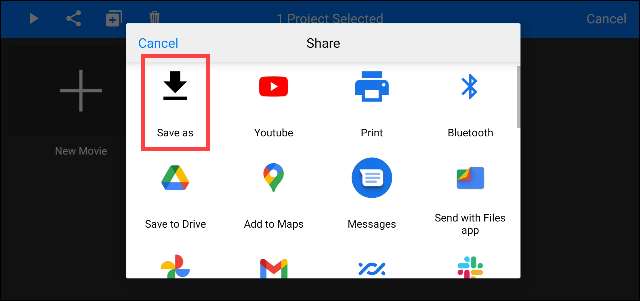
Video şimdi cihazınıza kaydedilecek. İşte yaptığım süper hızlı bir video.
Tebrikler, sen şimdi bir durak mücadelesi. Belki bir sonraki büyük tatil klasiğini yaratacaksınız!






